耳机插到电脑上为什么听不到声音 Win10电脑耳机插入后没有声音怎么办
更新时间:2024-06-18 08:47:02作者:xtyang
耳机插到电脑上为什么听不到声音?这是许多Win10电脑用户常遇到的问题,当耳机插入电脑后却没有声音时,可能是由于驱动问题、硬件故障或设置错误所致。要解决这个问题,可以尝试重新插拔耳机、检查音频设置、更新驱动程序或尝试其他解决方案。只要按照正确的步骤操作,很可能就能恢复耳机的正常使用。
步骤如下:
1.先点击开始按钮;
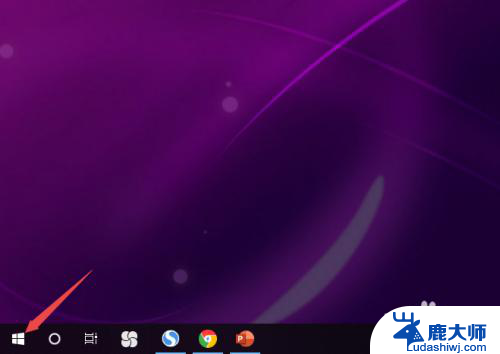
2.然后点击设置;
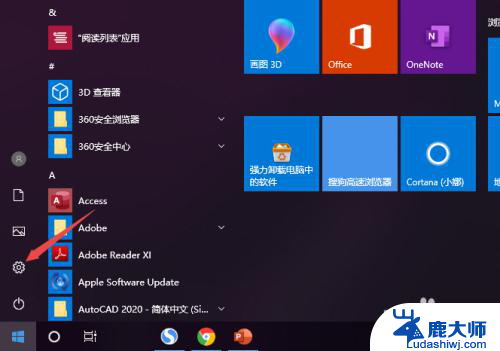
3.之后点击系统;
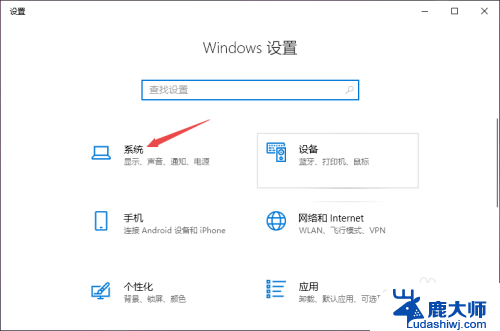
4.然后点击声音;
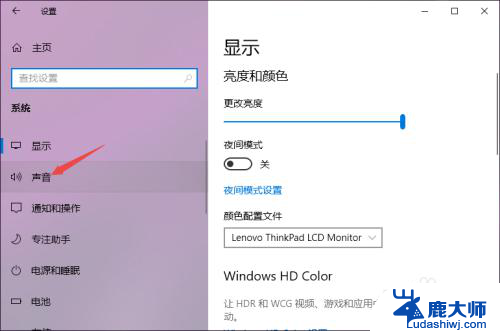
5.之后点击声音控制面板;
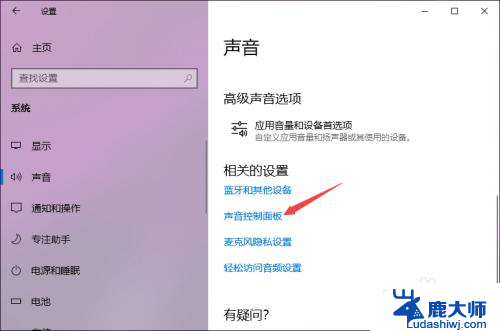
6.之后点击扬声器,然后点击属性;
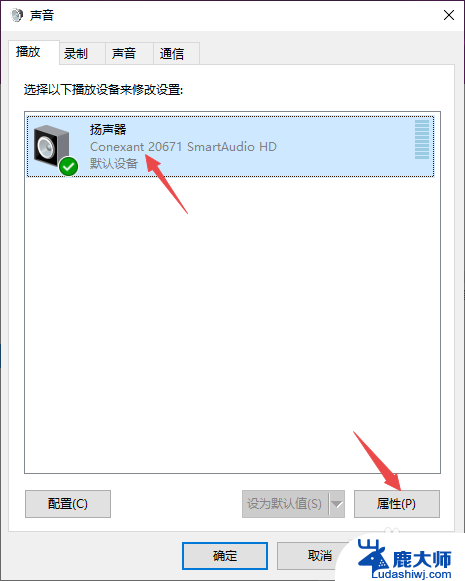
7.之后点击级别,然后将级别里面的滑动按钮向右滑动;
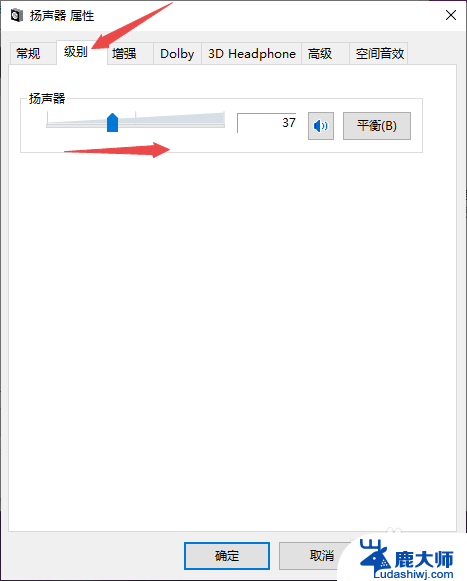
8.最后,点击确定按钮即可。
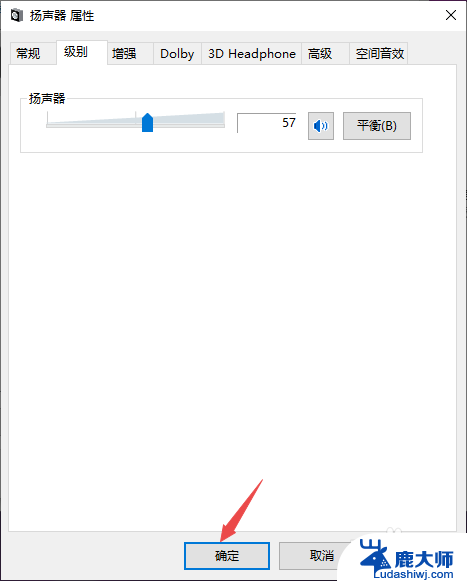
以上就是耳机插到电脑上为什么听不到声音的全部内容,还有不清楚的用户就可以参考一下小编的步骤进行操作,希望能够对大家有所帮助。
耳机插到电脑上为什么听不到声音 Win10电脑耳机插入后没有声音怎么办相关教程
- 耳机插入主机没有声音 Win10电脑耳机插入没声音怎么办
- 电脑插入耳机为什么没声音 Win10电脑插上耳机没有声音怎么办
- 耳机插win 10电脑没声音 Win10电脑耳机插上去没声音怎么办
- 手提电脑插耳机没声音 Win10电脑连接耳机没有声音怎么办
- 耳机插上没有声音怎么回事电脑 Win10电脑插上耳机没有声音怎么解决
- win10前耳机孔没声音 电脑插耳机没声音怎么办
- 耳机插到电脑上声音很小 win10电脑插耳机声音调节不了怎么解决
- 有线带麦耳机怎么连接电脑没声音 Win10电脑插上耳机没有声音解决方法
- 耳机为什么只有一只有声音 解决Win10耳机插入后只有一边有声音的方法
- win10电脑插上耳机没声音怎么设置 电脑连接耳机没声音怎么检查
- 屏幕怎么设置护眼 win10护眼模式设置步骤
- 新电脑关闭win10系统激活 Windows10系统取消激活状态步骤
- 笔记本win10任务栏假死修复 Win10任务栏卡顿无法点击怎么解决
- 电脑截长屏怎么截图 win10全屏截图快捷键是什么
- win10的ip地址 Win10怎么查看IP地址
- windows10屏幕怎么设置不休眠 笔记本电脑如何设置不休眠
win10系统教程推荐
- 1 新电脑关闭win10系统激活 Windows10系统取消激活状态步骤
- 2 电脑字模糊 Win10字体显示不清晰怎么解决
- 3 电脑用户权限怎么设置 win10怎么设置用户访问权限
- 4 笔记本启动后黑屏只有鼠标 Win10黑屏只有鼠标指针怎么解决
- 5 win10怎么关闭提示音 win10如何关闭开机提示音
- 6 win10怎么隐藏任务栏的程序图标 Windows10任务栏图标隐藏方法
- 7 windows cmd输出到文件 Windows10系统命令行输出到文件
- 8 蓝牙鼠标连接成功不能用 Win10无线鼠标连接不上电脑怎么办
- 9 给磁盘改名 Windows10系统修改磁盘名称方法
- 10 win10还原点在哪里找 win10怎么找到所有的系统还原点